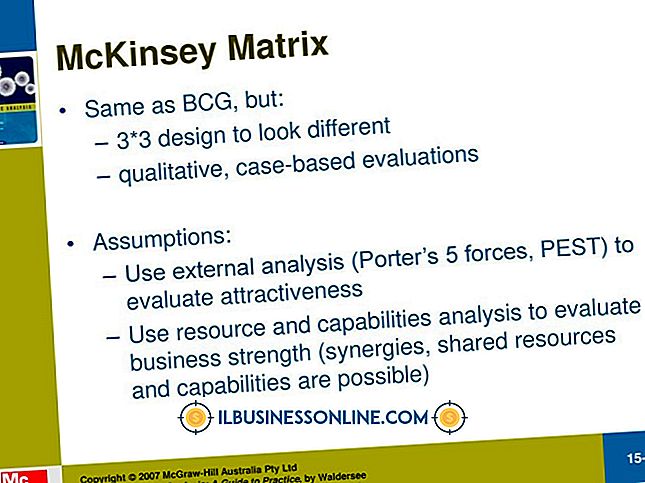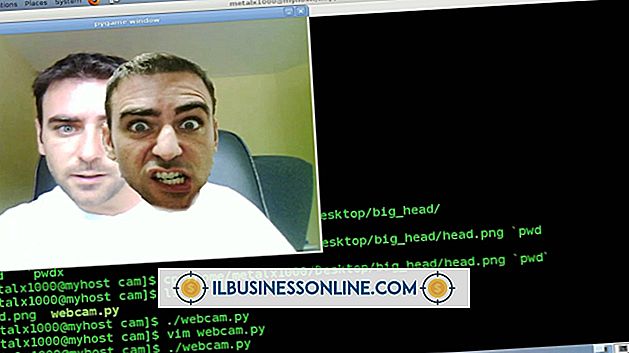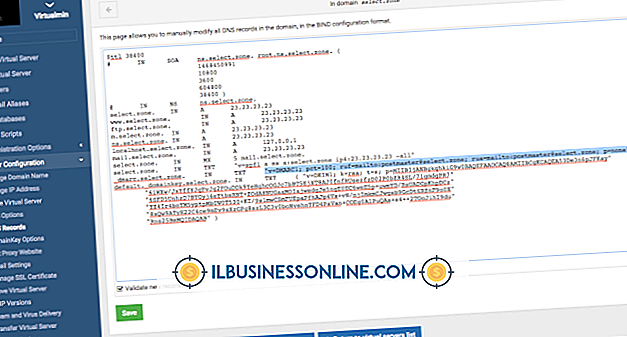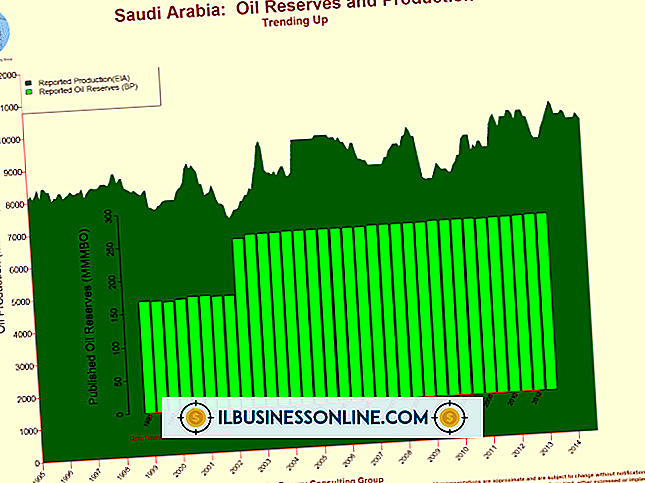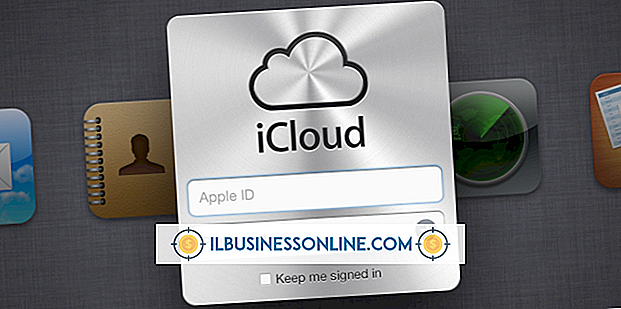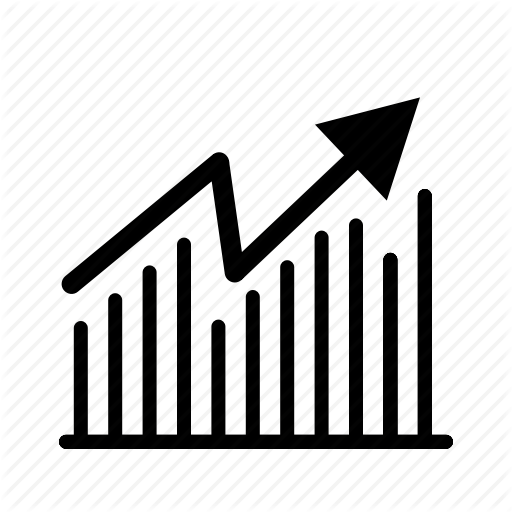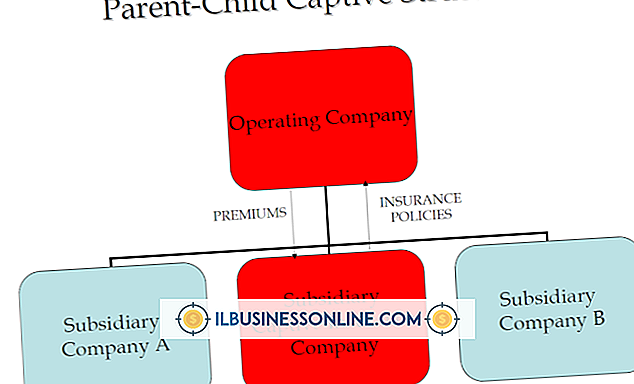Dell InspironのBIOSを更新する方法

あなたのオペレーティングシステムとコンピュータにそのユーティリティを与えそしてあなたの生産性を可能にするハードウェアコンポーネントとの間のプロキシとしてあなたのシステムBIOSはおそらくあなたのビジネスシステム上のソフトウェアの最も重要な部分です。 あなたのBIOSを常に最新の状態に保つことで、システム内のすべてのコンポーネントが可能な限り効率的に動作し、BIOSのバグによって引き起こされるエラーとその後の停止時間を最小限に抑えることができます。 Dell Inspironコンピュータ用の最新のBIOSを見つけてロードするのは簡単なプロセスです。
1。
ウェブブラウザを開き、Dellサポートホームページに移動します。 [ドライバとダウンロード]サブ見出しの下にある[ドライバ、BIOS、およびその他のアップデートの検索]リンクをクリックします。 これにより、Dellサービスタグまたはエクスプレスサービスコードを要求する画面が表示されます。
2。
[サービスタグまたはエクスプレスサービスコード]フィールドをクリックして、お使いのInspironコンピュータに適したコードを入力してください。 アクセスできない場合は、[いいえ]列の下に、この番号を取得する方法が3つあります。
3。
「BIOS」の横にある矢印をクリックしてセクションを展開します。 最新のリリース日を持つ "Dell-BIOS"エントリを見つけて、そのエントリの "Download File"リンクをクリックしてください。 開いたウィンドウで「今すぐダウンロード」ボタンをクリックしてください。
4。
セットアップファイルをダブルクリックしてBIOSアップデートを起動します。ファイル名は "I519-106.exe"です。 表示されたウィンドウで[アップデート]をクリックしてBIOSアップデートを開始します。 アップデートが完了すると、「Flash BIOSは正常に完了しました」と表示されます。 [OK]をクリックし、続いて[はい]をクリックしてコンピュータを再起動し、アップデートを終了します。
警告
- BIOSのアップデートに失敗すると、システムが使用できなくなる可能性があるため、BIOSアップデートを実行する前に、バックグラウンドプログラム(特にウイルス対策プログラム)を無効にしてください。